
Регулювання абзаців у Мініредакторі на Mac
Ви можете змінювати відступи та вирівнювання в документах Мініредактора.
Відображення лінійки
У Мініредакторі ![]() на Mac виберіть у меню Формат > Текст > Показувати лінійку.
на Mac виберіть у меню Формат > Текст > Показувати лінійку.
Щоб показувати лінійку в усіх нових документах, виберіть меню Мініредактор > Параметри, натисніть «Новий документ», а потім у розділі «Параметри» виберіть опцію «Показувати лінійку».
Вирівнювання абзацу
У Мініредакторі
 на Mac клацніть абзац або виберіть кілька абзаців.
на Mac клацніть абзац або виберіть кілька абзаців.Клацніть кнопку вирівнювання
 на панелі інструментів Мініредактора (або скористайтеся Touch Bar).
на панелі інструментів Мініредактора (або скористайтеся Touch Bar).
Задання відступів абзаців
За допомогою лінійки можна керувати відступами абзаців.
У Мініредакторі
 на Mac виберіть у меню Формат > Показати рамку.
на Mac виберіть у меню Формат > Показати рамку.Перетягніть горизонтальну смугу та спрямовані вниз трикутники у потрібні місця.
Горизонтальна планка: задання відступу для першого рядка абзацу.
Спрямовані вниз трикутники: задання відступу для всього абзацу (справа чи зліва).
Задання табуляторів
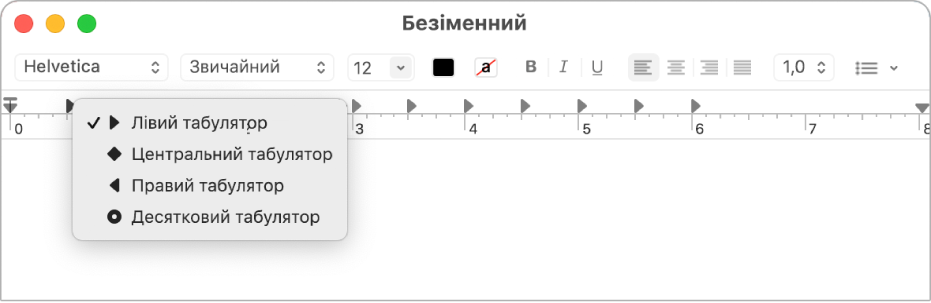
Ви можете використовувати табулятори на лінійці для вирівнювання тексту.
У програмі «Мініредактор» ![]() на компʼютері Mac виконайте одну з наведених дій.
на компʼютері Mac виконайте одну з наведених дій.
Додавання табулятора. Клацніть лінійку там, де слід розмістити табулятор.
Змінення типу табулятора. Клацніть символ, утримуючи клавішу Control, і виберіть один із перелічених нижче табуляторів.
Лівий табулятор: вирівнювання тексту зліва.
Центральний табулятор: вирівнювання тексту по центру.
Правий табулятор: вирівнювання тексту справа.
Десятковий табулятор: вирівнювання чисел за десятковою комою.
Переміщення табулятора. Перетягніть табулятор ліворуч або праворуч на лінійці.
Видалення табулятора. Перетягніть його іконку за межі лінійки.
Примітка. Табулятори не можна додавати в клітинках таблиці. Про вирівнювання тексту в клітинках таблиці розповідається у статті Додавання таблиць і списків у документи.
Копіювання лінійки
Встановивши відступи і вирівнювання тексту, можна застосувати ті самі настройки для іншого документа, скопіювавши лінійку.
У Мініредакторі
 на Mac у документі з потрібними настройками виберіть меню Формат > Текст > Скопіювати лінійку.
на Mac у документі з потрібними настройками виберіть меню Формат > Текст > Скопіювати лінійку.Створіть або відкрийте інший документ, для якого потрібно застосувати ті самі настройки.
Виберіть меню Формат > Текст > Вставити лінійку.
Примітка. Настроїти поля докумета Мініредактора під час друку неможливо. Щоб настроїти поля докумета Мініредактора під час друку, відкрийте його у Pages.